코드 커팅(케이블 TV 시청을 중단하는 것) 트렌드와 함께 YouTube TV가 출시되면서 스트리밍 서비스 시장에 또 하나의 강력한 플레이어가 등장했습니다. 특히 ABC, CBS, FOX, NBC와 같은 주요 방송 네트워크 채널과 ESPN, AMC, CNN과 같은 인기 케이블 채널을 제공한다는 점에서 큰 주목을 받고 있습니다.
라이브로 제공되는 콘텐츠가 너무 많아서 원하는 프로그램을 놓치지 않고 모두 챙겨보기가 어려울 수 있습니다. 바로 이럴 때 YouTube TV의 뛰어난 DVR 기능이 빛을 발합니다. 저장 공간 걱정 없이 원하는 프로그램을 무제한으로 녹화할 수 있다는 점이 가장 큰 장점입니다.
이 글에서는 YouTube TV를 이용하여 좋아하는 프로그램을 녹화하는 모든 방법을 자세히 알아보겠습니다.
Amazon Firestick에서 YouTube TV 프로그램을 녹화하는 방법
Amazon Firestick 스트리밍 장치를 사용하고 있다면 이미 YouTube TV 앱이 설치되어 있을 가능성이 높습니다. 혹시 없다면 Amazon 앱 스토어에서 간단하게 설치할 수 있습니다. 물론, 앱을 사용하기 위해서는 월 구독료를 지불하고 서비스에 가입해야 합니다.
Firestick 장치에서 좋아하는 프로그램의 모든 에피소드를 녹화하려면 다음 단계를 따르세요:
- 리모컨을 사용하여 YouTube TV 메뉴를 탐색합니다.
- 녹화하고 싶은 프로그램을 찾은 후 ‘추가’를 클릭하면 DVR 보관함에 해당 프로그램이 추가되고, 새로운 에피소드가 방송될 때마다 자동으로 저장됩니다. 추가 아이콘은 더하기 기호에서 체크 표시로 바뀌며 현재 녹화 중임을 나타냅니다.
- 녹화된 프로그램을 시청하려면 YouTube TV 상단 메뉴에서 ‘라이브러리’를 선택합니다. 그러면 DVR 보관함에 저장된 모든 프로그램 목록이 나타납니다. 원하는 프로그램을 선택한 후 시청하고 싶은 에피소드를 선택하면 됩니다.
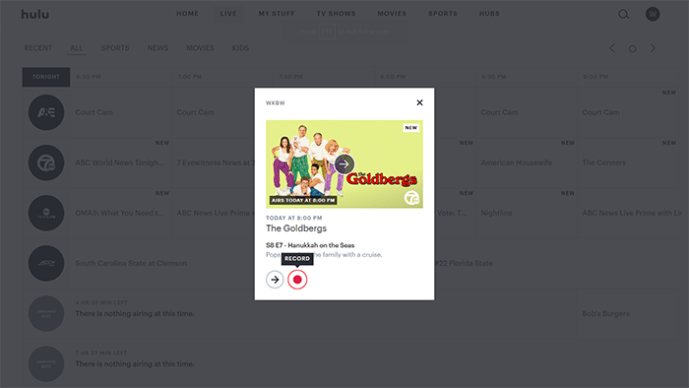
녹화한 모든 프로그램은 9개월 동안 라이브러리에 보관됩니다. 물론, 녹화한 프로그램 중 일부를 삭제하고 싶을 때도 있을 겁니다. 이럴 때는 삭제하고 싶은 프로그램을 선택하고 체크 표시 아이콘을 클릭하면 아이콘이 더하기 기호로 바뀝니다. 해당 프로그램을 다시 라이브러리에 추가하려면 위에서 설명한 단계를 다시 따라하면 됩니다.
1세대 Fire TV 및 Fire TV Stick 장치는 YouTube TV와 호환되지 않습니다. 그러나 대부분의 다른 Amazon 스트리밍 장치는 YouTube TV와 원활하게 작동합니다. 여기에는 Fire TV 2세대 및 3세대, Fire TV Stick 2세대, Fire TV Stick 4K, Fire TV Cube 1세대 및 2세대가 포함됩니다.
Amazon Firestick에서 YouTube TV 프로그램의 특정 에피소드만 녹화하는 방법
때로는 특정 프로그램의 한 에피소드만 녹화하고 싶을 수도 있습니다. 아쉽게도 YouTube TV에서는 이러한 개별 에피소드 녹화는 지원하지 않습니다. 한 에피소드를 녹화하는 유일한 방법은 해당 프로그램을 목록에 추가하는 것이며, 이렇게 하면 해당 프로그램의 모든 에피소드가 방송되는 즉시 자동으로 저장됩니다.
녹화할 수 있는 프로그램 수에는 제한이 없으므로 큰 문제는 되지 않을 겁니다. 저장 공간이 부족할까 봐 걱정된다면 YouTube TV는 DVR 기능을 위한 무제한 저장 공간을 제공하므로 안심해도 됩니다.
Roku 장치에서 YouTube TV 프로그램을 녹화하는 방법
Roku 스트리밍 장치에서 YouTube TV 프로그램을 녹화하는 방법은 Amazon Firestick과 거의 동일합니다. 물론, 먼저 기기에 앱을 설치하고 월 구독료를 지불해야 합니다. Roku 채널 스토어에서 앱을 다운로드할 수 있습니다.
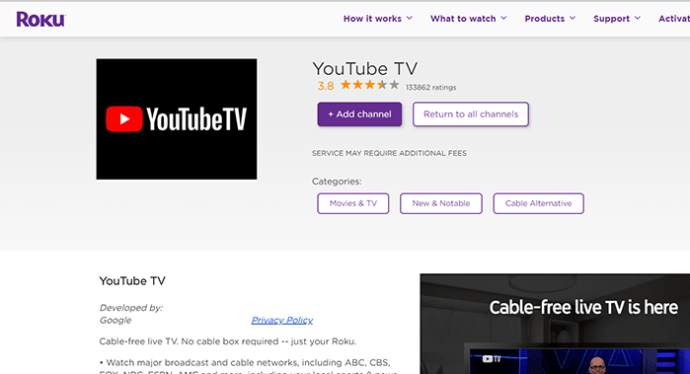
Roku 장치에서 YouTube TV 앱을 실행한 후 다음 단계를 따르세요:
- 앱 화면 오른쪽 상단에 있는 검색 기능을 이용하여 녹화하려는 프로그램을 찾습니다.
- 더하기 기호처럼 보이는 추가 버튼을 클릭합니다.
- 그러면 해당 프로그램 전체가 YouTube TV 라이브러리에 추가됩니다. 앞으로 해당 프로그램의 모든 에피소드가 방송될 때마다 자동으로 이 목록에 추가됩니다.
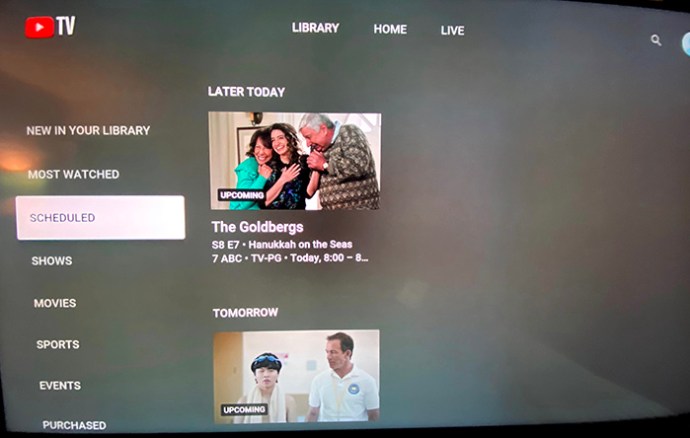
DVR 기능에 프로그램을 성공적으로 추가했는지 확인하려면 추가 버튼이 더하기 기호에서 체크 표시로 바뀌었는지 확인해야 합니다.
Roku 장치에서 YouTube TV 프로그램의 특정 에피소드만 녹화하는 방법
YouTube TV는 일반적으로 프로그램의 특정 에피소드만 녹화하는 것을 허용하지 않으며, 이는 Roku 장치에서도 동일하게 적용됩니다. 하지만 녹화할 수 있는 프로그램 수에 제한이 없다는 점을 고려하면 크게 불편하지는 않을 것입니다.
YouTube TV 녹화물을 저장할 수 있는 무제한 저장 공간이 제공되므로 이 방법의 유일한 단점은 라이브러리에 너무 많은 프로그램이 쌓일 수 있다는 것입니다. 보관된 프로그램을 정리하고 싶다면, 다시 볼 가능성이 낮은 프로그램을 삭제하면 됩니다. 다음 단계를 따르세요:
- YouTube TV 라이브러리를 열고 삭제하려는 프로그램을 찾아 체크 표시 아이콘을 클릭합니다.
- 아이콘이 더하기 기호로 바뀌면 DVR 라이브러리에서 프로그램이 성공적으로 삭제된 것입니다.
삭제한 프로그램은 언제든지 다시 추가할 수 있습니다. 더하기 아이콘을 다시 선택하기만 하면 됩니다.
Apple TV로 YouTube TV 프로그램의 모든 에피소드를 녹화하는 방법
주의해야 할 점은 Apple TV의 이전 모델은 YouTube TV를 지원하지 않는다는 것입니다. 하지만 4세대 Apple TV 또는 Apple TV 4K를 사용하고 있다면 YouTube TV에서 좋아하는 프로그램을 즐길 수 있습니다. 앱은 Apple App Store에서 다운로드할 수 있으며, 물론 사용하려면 월 구독료를 지불해야 합니다.
프로그램을 녹화하는 방법은 Amazon Firestick 및 Roku 스트리밍 장치와 동일합니다.
- YouTube TV 앱을 실행하고 녹화하려는 프로그램을 검색한 다음 추가 버튼을 클릭합니다.
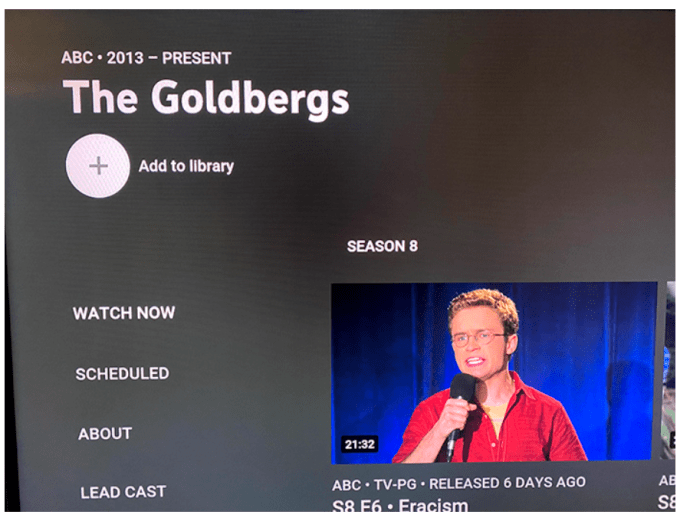
- 더하기 기호가 체크 표시로 바뀌었다면 YouTube TV DVR 보관함에 프로그램이 성공적으로 추가된 것입니다.
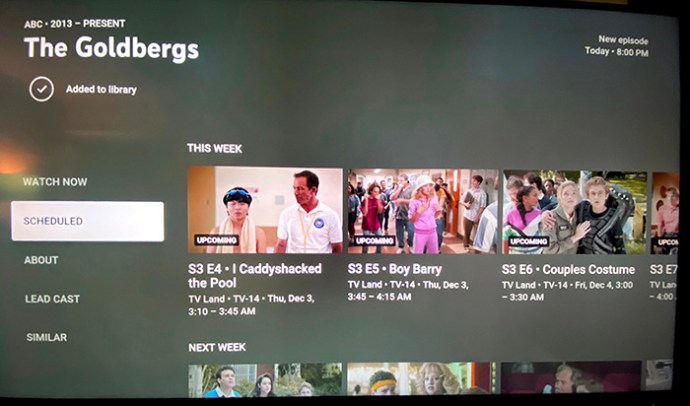
다른 모든 장치와 마찬가지로 녹화된 프로그램의 최신 에피소드를 시청하려면 라이브러리로 이동하여 해당 프로그램을 찾은 다음 시청하고 싶은 에피소드를 선택하면 됩니다.
Apple TV에서 YouTube TV 프로그램의 특정 에피소드만 녹화하는 방법
YouTube TV는 무제한 저장 공간을 제공하기 때문에 특정 에피소드만 녹화할 필요는 없다고 생각할 수도 있습니다. 하지만 이렇게 하면 라이브러리에 시청하지 않는 프로그램들이 쌓일 수 있는데, 이때는 더 이상 관심 없는 프로그램들을 언제든지 삭제할 수 있습니다.
- 삭제하고 싶은 프로그램을 찾아 체크 표시 아이콘을 클릭하면 아이콘이 다시 더하기 기호로 바뀌고 프로그램이 라이브러리에서 제거됩니다.
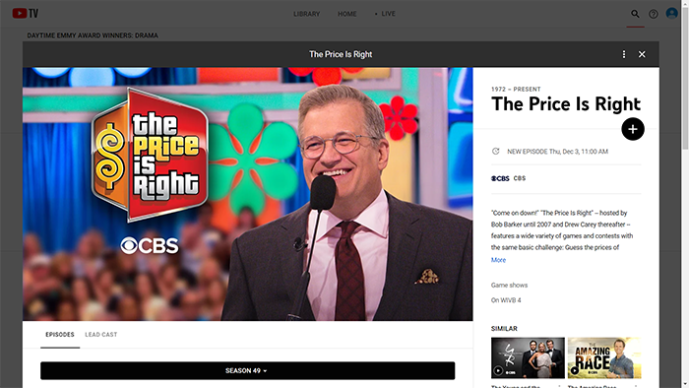
PC에서 YouTube TV 프로그램의 모든 에피소드를 녹화하는 방법
모든 플랫폼에서 일관된 사용자 경험을 제공하기 위해 PC에서 YouTube TV를 사용하는 방법은 스트리밍 장치에서 사용하는 방법과 크게 다르지 않습니다. 프로그램을 추가한 후 9개월이 지나면 라이브러리에서 사라지는 무제한 저장 공간이 제공됩니다.
YouTube TV 라이브러리에 프로그램을 추가하려면 다음 단계를 따르세요:
- PC에서 인터넷 브라우저를 열고 https://tv.youtube.com/으로 이동합니다.
- YouTube TV 페이지가 열리면 검색창을 이용하여 녹화하려는 프로그램을 찾습니다.
- 프로그램의 표지 이미지를 클릭합니다.
- 프로그램 관련 세부 정보가 표시된 팝업 창이 나타나면 더하기 기호처럼 보이는 추가 버튼을 클릭합니다. 이 버튼은 프로그램 제목 옆에 위치하고 있습니다.
- 더하기 기호가 체크 표시 아이콘으로 바뀌었다면 프로그램이 라이브러리에 성공적으로 추가된 것입니다.
- 녹화된 에피소드를 시청하려면 YouTube TV 상단 메뉴에서 ‘라이브러리’ 옵션을 클릭하고 해당 프로그램을 찾습니다. 프로그램 화면을 열면 원하는 에피소드를 선택하여 재생할 수 있습니다.
PC에서 YouTube TV 프로그램의 특정 에피소드만 녹화하는 방법
다른 모든 플랫폼 및 장치와 마찬가지로 YouTube TV의 PC 버전에서도 프로그램의 특정 에피소드만 녹화하는 것은 불가능합니다. 대신, 프로그램을 라이브러리에 추가하고 방송되는 모든 에피소드를 자동으로 추가해야 합니다. 편리해 보일 수도 있지만, 녹화하는 프로그램이 많아지면 라이브러리가 복잡해질 수 있습니다.
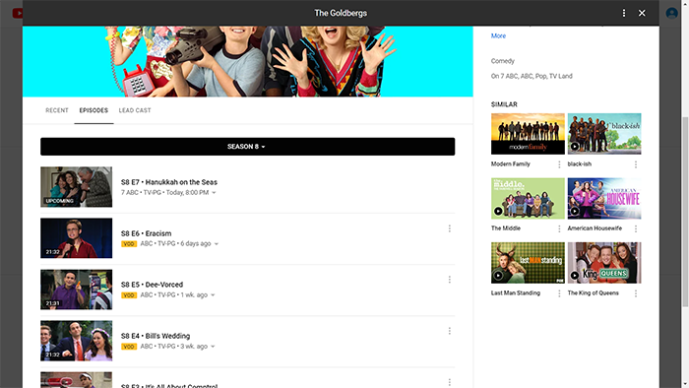
라이브러리를 정리하고 싶다면 녹화하고 싶지 않은 프로그램의 체크 표시 아이콘을 클릭하면 됩니다. 그러면 YouTube TV 라이브러리에서 해당 프로그램이 삭제되며, 원할 때 언제든 다시 추가할 수 있습니다.
YouTube TV는 무제한 DVR 저장 공간을 제공합니다. 원하는 만큼 프로그램을 녹화하여 9개월 동안 라이브러리에서 시청할 수 있습니다.
추가 FAQ
YouTube TV 녹화를 취소하려면 어떻게 해야 합니까?
YouTube TV 녹화를 취소하려면 해당 프로그램을 선택하고 프로그램 제목 옆에 있는 체크 표시 버튼을 클릭하면 됩니다. 이렇게 하면 프로그램이 라이브러리에서 삭제되어 녹화 프로세스가 중단됩니다.
모든 장치에서 YouTube TV 녹화를 재생할 수 있습니까?
네, 가능합니다. YouTube TV는 모든 장치와 플랫폼에서 일관된 사용자 경험을 제공하도록 설계되었기 때문입니다. 해당 장치에 YouTube TV를 설치할 수만 있다면 라이브러리에 접근하여 이전에 녹화한 프로그램을 시청할 수 있습니다.
YouTube TV는 녹화된 프로그램을 어디에 저장합니까?
YouTube TV는 모든 녹화물을 서버에 저장하여 저장 공간 부족에 대한 걱정을 덜어줍니다. 즉, 녹화한 콘텐츠를 이용하려면 인터넷 연결이 필요하다는 점을 기억해야 합니다.
YouTube TV에서 몇 개의 프로그램을 녹화할 수 있습니까?
YouTube TV에서는 라이브러리에 원하는 만큼의 프로그램을 보관할 수 있습니다. YouTube가 각 사용자에 대한 프로그램의 디지털 녹음을 개별적으로 생성하지 않기 때문일 것입니다. 모든 콘텐츠는 서버에 저장되며 라이브러리를 통해 콘텐츠에 연결하는 방식으로 작동하는 것으로 추정됩니다. 일반 YouTube 동영상 작동 방식과 비슷하다고 볼 수 있습니다.
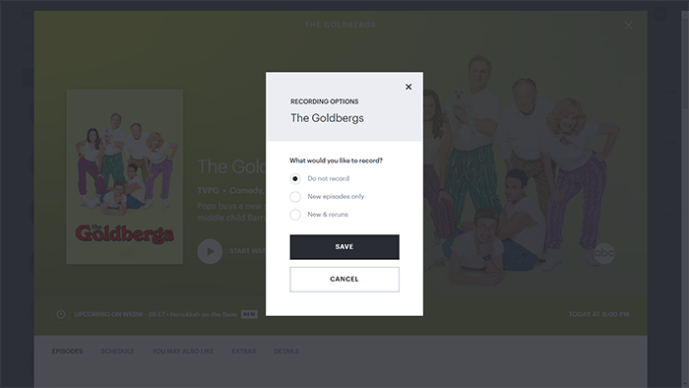
좋아하는 프로그램을 녹화하고 즐기세요
이제 프로그램을 녹화하는 방법을 알았으니 편안하게 쉬면서 원하는 시간에 녹화된 프로그램을 즐길 수 있습니다. 녹화할 수 있는 프로그램 수에는 제한이 없으니, 자동으로 라이브러리에서 사라지기 전까지 충분히 시청하기만 하면 됩니다. 참고로, 녹화한 프로그램은 녹화 시점으로부터 9개월 동안 라이브러리에 보관됩니다.
좋아하는 프로그램을 녹화해 보셨나요? YouTube TV의 녹화 기능이 충분하다고 생각하시나요? 아래 댓글 섹션에 여러분의 생각을 공유해 주세요.